Com veure i esborrar lhistorial del porta-retalls a Windows 10

Aprendréu a veure i esborrar l
Enganxat amb OneDrive sense poder moure l'error de drecera a Windows? No et preocupis! Et tenim cobert. Si seguiu algunes solucions alternatives, podeu passar fàcilment aquesta alerta i començar a accedir de nou a la vostra carpeta OneDrive sense cap obstacle.
Què tan útil és OneDrive a Windows?
Llançat l'any 2007, OneDrive és el servei d'emmagatzematge de fitxers i emmagatzematge al núvol dedicat de Microsoft que permet als usuaris emmagatzemar les seves dades en un accés compartit. Des dels vostres fitxers de treball fins a dades personals, incloses imatges, vídeos i fitxers d'àudio, la plataforma d'emmagatzematge al núvol de OneDrive us ajuda a emmagatzemar-ho tot en un sol lloc. Totes les dades que emmagatzemeu al OneDrive són fàcilment accessibles des d'altres dispositius, com ara ordinadors de sobretaula, ordinadors portàtils, telèfons intel·ligents i tauletes.
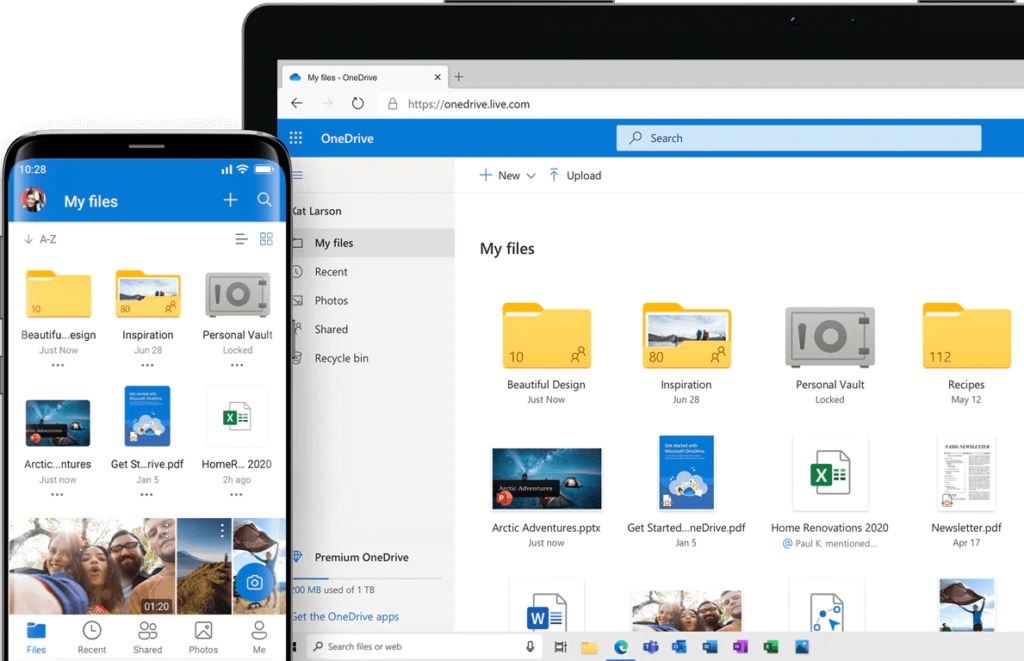
OneDrive es carrega juntament amb l'actualització de Windows perquè pugueu emmagatzemar, compartir i col·laborar fàcilment amb amics i familiars. També inclou funcions avançades com ara Personal Vault, escaneig de documents, funció de fitxers a demanda que no ocupa espai d'emmagatzematge local al vostre dispositiu. OneDrive és realment una part essencial del sistema operatiu Windows. oi?
Com solucionar l'error de OneDrive "No es pot moure la drecera" a Windows?
Llista de Continguts
Un dels motius principals que desencadena aquesta alerta és quan intenteu moure les carpetes dins dels directoris de OneDrive. Per exemple, si algun usuari ha compartit una carpeta amb tu i després l'ha deixat de compartir, la drecera de la carpeta encara pot continuar al directori de OneDrive.
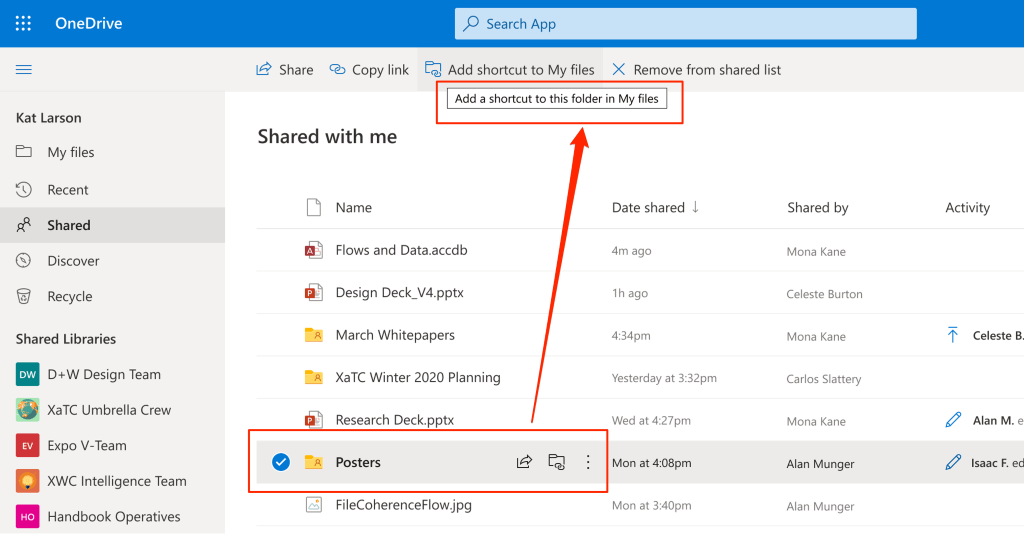
Per tant, a causa de problemes de permisos, l'alerta "No es pot moure la drecera" pot aparèixer al vostre PC amb Windows. Aquí teniu algunes resolucions que podeu provar per solucionar els problemes de sincronització de OneDrive.
Llegiu també: OneDrive bloquejat a la pantalla "Processament dels canvis"? Aquí teniu la correcció!
# 1 Mou la carpeta de dreceres
Heu provat de canviar la ubicació de la carpeta de dreceres? Bé, simplement col·loqueu la carpeta de dreceres al directori arrel de OneDrive perquè pugueu evitar trobar l'alerta. Primer, moveu la carpeta de dreceres al directori arrel de OneDrive i, a continuació, proveu de moure-la a la ubicació preferida.
El millor és que OneDrive especificarà el nom de la carpeta de dreceres problemàtica a l'alerta. Per tant, llegiu el nom de la carpeta i, a continuació, localitzeu-lo al directori arrel de OneDrive.
#2 Comproveu l'espai d'emmagatzematge disponible
El vostre compte de OneDrive s'està quedant sense espai d'emmagatzematge ? Bé, si no teniu prou espai al OneDrive, és possible que us trobeu amb l'error "OneDrive no pot moure la drecera" a Windows. Per tant, proveu d'eliminar o moure alguns fitxers a un espai d'emmagatzematge diferent per fer espai al compte de OneDrive.
Llegiu també: Com solucionar el codi d'error de OneDrive 0x800c0005 a Windows 10
# 3 Restableix la memòria cau d'OneDrive
Per restablir manualment l'aplicació OneDrive a Windows, utilitzarem l'ajuda del quadre de l'administrador Executar. Aquí teniu el que heu de fer.
Premeu la combinació de tecles Windows + R per obrir el quadre de diàleg Executar.
Escriviu la següent comanda al quadre de text i premeu Enter.
%localappdata%\Microsoft\OneDrive\onedrive.exe /reset
En executar aquesta ordre, podeu eliminar les dades de l'aplicació local d'OneDrive i els fitxers a la memòria cau per restablir l'aplicació.
També podeu executar l'ordre esmentada anteriorment al terminal del símbol del sistema en lloc del quadre de diàleg Executar. Proveu qualsevol de les maneres de restablir els fitxers de memòria cau d'OneDrive.
Llegiu també: 4 maneres de restaurar les vostres dades des de OneDrive a Windows 10
#4 Trieu les carpetes que voleu sincronitzar
Totes les carpetes existents al vostre dispositiu estan sincronitzades amb OneDrive? Si és així, aquí teniu alguna cosa que podeu provar de sincronitzar un nombre menor de carpetes.
Localitzeu la icona de OneDrive a la barra de tasques. Feu clic amb el botó dret a la seva icona i seleccioneu "Ajuda i configuració". Des del menú contextual que apareix a la pantalla, toqueu "Configuració".
A la configuració de OneDrive, canvieu a la pestanya "Comptes". Toqueu l'opció "Tria carpetes".
Ara, desmarqueu aquesta carpeta problemàtica per aturar la sincronització de OneDrive.
Deseu la configuració, reinicieu el dispositiu per comprovar si encara teniu cap problema.
#5 Desenllaça OneDrive
Heu provat les resolucions esmentades i encara no heu tingut sort? Bé, com a últim recurs, podeu provar de desenllaçar OneDrive del vostre dispositiu. Seguiu aquests passos ràpids per desenllaçar el compte de OneDrive del vostre PC amb Windows.
Localitzeu la icona de OneDrive a la barra de tasques, feu-hi clic amb el botó dret i seleccioneu "Configuració".
A la finestra de configuració, canvieu a la pestanya "Comptes".
Toqueu l'opció "Desenllaça aquest ordinador".
Premeu els botons D'acord i Aplica per desar els canvis recents. Un cop desenllaçeu el compte d'OneDrive del vostre ordinador, no rebreu cap alerta ni notificació relacionada.
Llegiu també: Com arreglar OneDrive és un error complet a Windows 10
Conclusió
Ha estat útil aquesta publicació? Els mètodes de resolució de problemes anteriors us han ajudat a superar l'error "OneDrive no pot moure la drecera"? Si no, també podeu provar de contactar amb l'equip d'assistència de Microsoft per obtenir més ajuda. Aneu a Configuració d'OneDrive> Ajuda i assistència i, a continuació, poseu-vos en contacte amb l'equip de Microsoft perquè us poden guiar per qualsevol problema.
Aprendréu a veure i esborrar l
Troba "Aquest PC" de manera ràpida i senzilla a Windows 11 i Windows 10 amb aquesta guia completa. Inclou pas a pas les millors opcions.
Descobreix com obrir el Tauler de control a Windows 11 amb diverses opcions eficients.
Si utilitzeu Windows 10 i necessiteu que la bateria duri més, no trobareu la configuració predeterminada a favor vostre. Haureu de caminar una milla més. A continuació, es mostra com maximitzar la durada de la bateria a Windows 10.
Apreneu a fer que Microsoft Windows 11 buidi automàticament la paperera de reciclatge en un moment determinat.
El bloqueig dinàmic de Windows 11 us ajudarà a mantenir segur el vostre ordinador bloquejant-lo després de 30 segons. Aquests són els passos a seguir.
El mode de repòs a Windows 11 és una característica molt útil, aquí teniu com podeu activar-lo i desactivar-lo per a una millor experiència d'usuari.
Utilitzeu el dictat amb puntuació automàtica a Windows 11 per facilitar l'escriptura i estalviar temps en el procés.
Desactivar la cerca de Bing hauria de ser suficient per desfer-se de les cerques ràpides. Podeu fer-ho mitjançant l'Editor del registre de Windows 11s.
Manteniu el Gestor de tasques sempre a la part superior a Windows 11, de manera que sigui fàcil de trobar quan necessiteu llegir l'aplicació. Aquests són els passos a seguir.








